win10系統(tǒng)提示網(wǎng)絡(luò)受限的解決方法
在操作電腦的時(shí)候,win10系統(tǒng)是一個(gè)比較常見(jiàn)的系統(tǒng),我們?cè)谑褂脀in10系統(tǒng)的電腦時(shí)經(jīng)常會(huì)遇到一些問(wèn)題,而有些用戶(hù)由于對(duì)系統(tǒng)的操作設(shè)置不太熟悉,所以會(huì)不知道要怎么進(jìn)行一些功能的設(shè)置,遇到問(wèn)題之后也不知道要如何解決,就比如有的用戶(hù)會(huì)遇到系統(tǒng)提示網(wǎng)絡(luò)受限的情況,但是不知道要如何操作解決這個(gè)問(wèn)題,那么在接下來(lái)的教程中小編就跟大家分享一下在win10系統(tǒng)中解決提示網(wǎng)絡(luò)受限的具體操作方法吧,感興趣的朋友不妨一起來(lái)看看這篇方法教程,希望這篇教程能夠幫到大家。
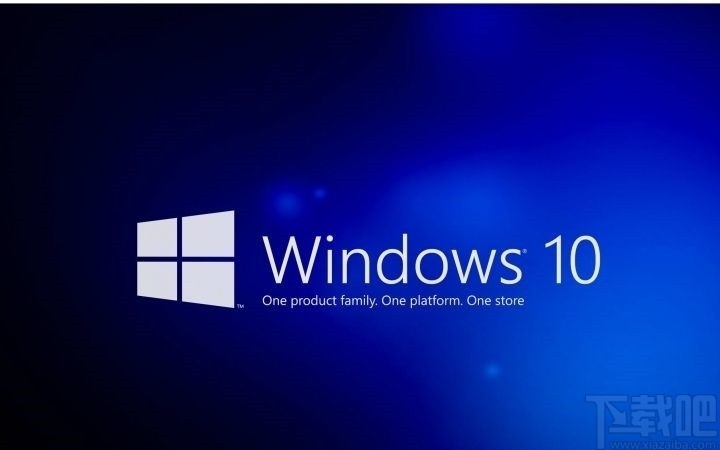
1.首先第一步我們打開(kāi)系統(tǒng)的設(shè)置界面,找到網(wǎng)絡(luò)和Internet這個(gè)模塊之后,點(diǎn)擊進(jìn)入到這個(gè)設(shè)置模塊當(dāng)中。
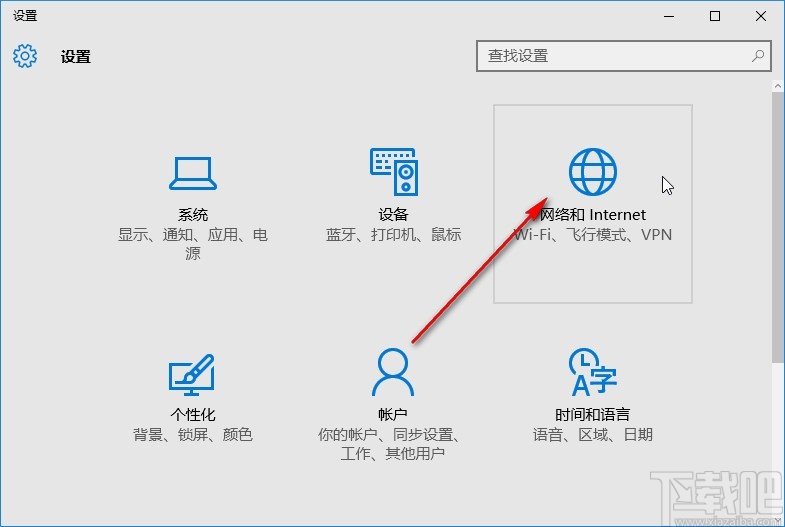
2.進(jìn)入到網(wǎng)絡(luò)的設(shè)置界面之后,在界面的左邊可以看到有以太網(wǎng)這個(gè)選項(xiàng),點(diǎn)擊切換到它的設(shè)置界面,然后找到網(wǎng)絡(luò)和共享中心這個(gè)選項(xiàng)點(diǎn)擊進(jìn)去。
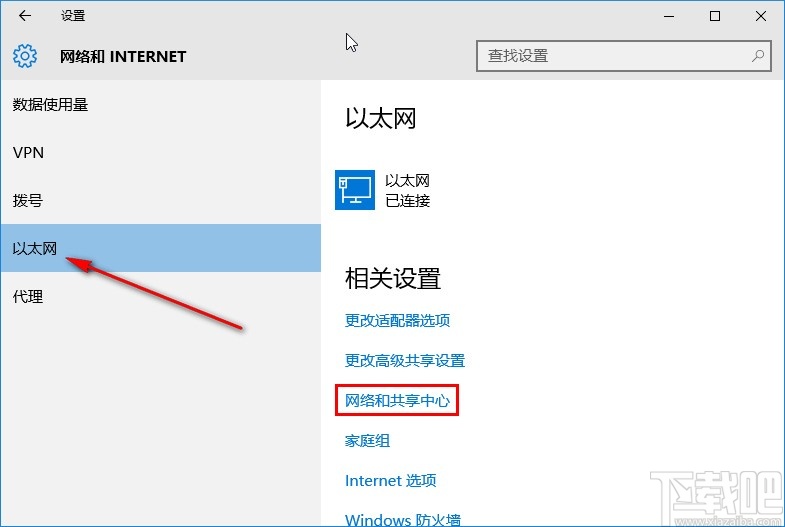
3.點(diǎn)擊網(wǎng)絡(luò)和共享中心之后會(huì)打開(kāi)下圖所示的界面,我們點(diǎn)擊它右邊的以太網(wǎng)這個(gè)選項(xiàng),找到之后點(diǎn)擊進(jìn)入到其中。
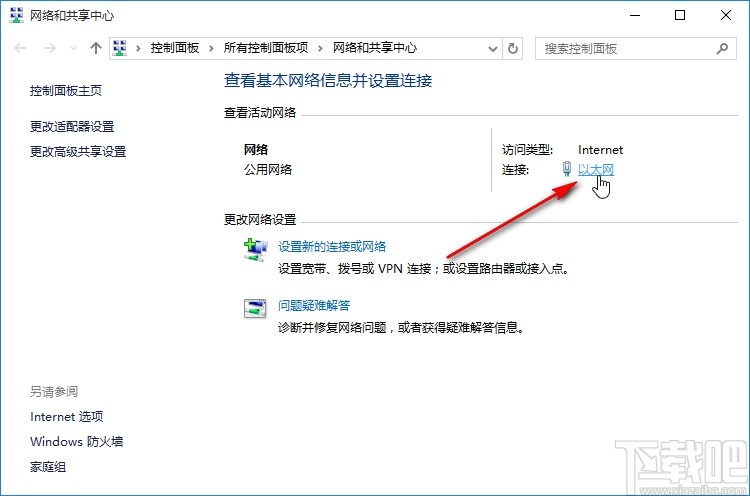
4.進(jìn)入到這個(gè)功能界面之后,我們?cè)诔霈F(xiàn)的界面,點(diǎn)擊左下角的屬性這個(gè)選項(xiàng),如下圖中所示,點(diǎn)擊之后進(jìn)入到屬性設(shè)置界面。
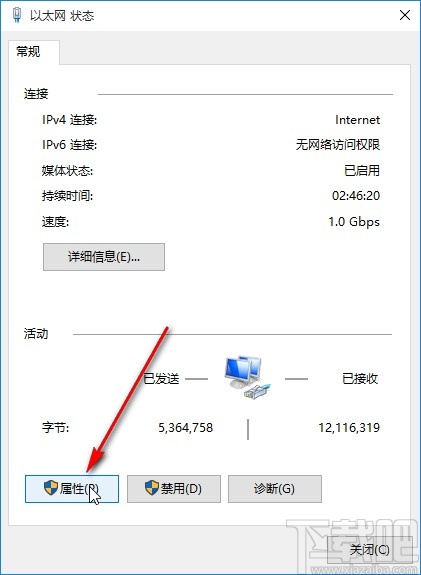
5.之后在以太網(wǎng)的屬性設(shè)置界面,找到IPv4這個(gè)選項(xiàng),如下圖中所示,選中之后點(diǎn)擊右下方的屬性按鈕,進(jìn)入到它的屬性設(shè)置界面。

6.最后一步我們?cè)谶@個(gè)IPv4協(xié)議的屬性設(shè)置界面,選擇“使用下面的IP地址”這個(gè)選項(xiàng),然后根據(jù)自己的實(shí)際情況重新設(shè)置IP地址即可。
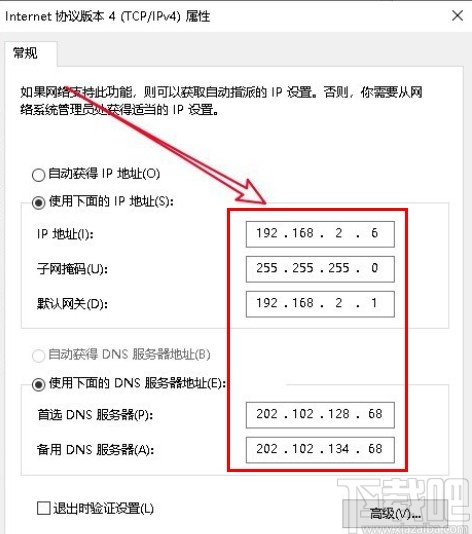
以上就是小編今天跟大家分享的使用win10系統(tǒng)的時(shí)候提示網(wǎng)絡(luò)受限的解決方法了,還不知道要如何解決這個(gè)問(wèn)題的用戶(hù)可以試一試這個(gè)方法,希望這篇教程能夠幫到大家。
相關(guān)文章:
1. 如何在Win10系統(tǒng)使用Python3連接Hive2. Win10 20H2怎么升級(jí)21H1 怎么升級(jí)win10系統(tǒng)版本到21H13. 校園網(wǎng)怎么安裝win10?校園網(wǎng)安裝win10系統(tǒng)攻略4. Win10系統(tǒng)如何取消遠(yuǎn)程桌面賬戶(hù)密碼登錄?5. 已激活的win10系統(tǒng)提示許可證過(guò)期的解決方法6. 聯(lián)想ThinkPad X270筆記本如何使用硬盤(pán)安裝Win10系統(tǒng)?7. Win10系統(tǒng)如何安裝DeskScapes?Win10系統(tǒng)安裝DeskScapes的方法8. Win10系統(tǒng)出現(xiàn)http.sys藍(lán)屏怎么辦?Win10系統(tǒng)出現(xiàn)http.sys藍(lán)屏的解決方法9. win10系統(tǒng)更改屏幕刷新頻率的方法10. Win10系統(tǒng)網(wǎng)速慢怎么辦?Win10系統(tǒng)網(wǎng)速慢解決方法

 網(wǎng)公網(wǎng)安備
網(wǎng)公網(wǎng)安備